Kako popraviti treptanje ekrana Google Chromea u Windowsu

Saznajte kako riješiti uobičajeni problem treptanja ekrana u Google Chrome web pregledniku.
Možda ste primijetili da Google Chrome za Windows stvara hrpu različitih procesa kada je pokrenut. Procese Chrome.exe možete vidjeti u Upravitelju zadataka sustava Windows. Možda se pitate zašto je potrebno više procesa. Što svaki od njih radi?
Google Chrome je dizajniran za pokretanje funkcionalnosti za svaku karticu, dodatak i proširenje unutar različitih procesa. Dakle, za svaku karticu koju otvorite, svaki dodatak ili proširenje koje koristite, Google Chrome će stvoriti drugi proces za nju. Također postoji proces samo za glavne funkcije preglednika.
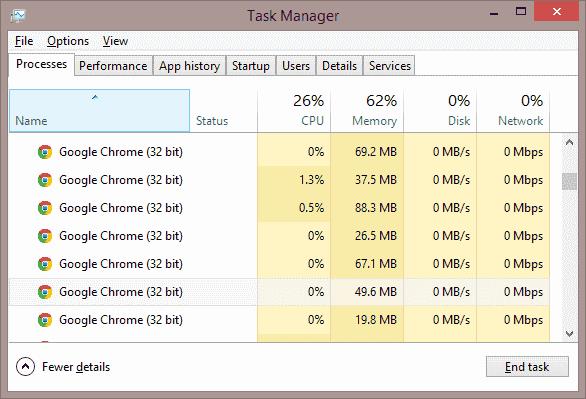
Zašto je dizajniran na ovaj način? Pa, to je da spriječimo potpunu katastrofu kada nešto pođe po zlu. Recimo da imate otvorene web stranice na dvije različite kartice i jedna od njih se ruši. Umjesto potpunog sloma gdje se sve ruši, rušenje se može ograničiti samo na jednu karticu ili proces.
Ako želite u potpunosti razumjeti što Google Chrome točno radi unutar svakog procesa, možete pokrenuti Google Chromeov upravitelj zadataka pritiskom na “ Shift ” + “ Esc “.
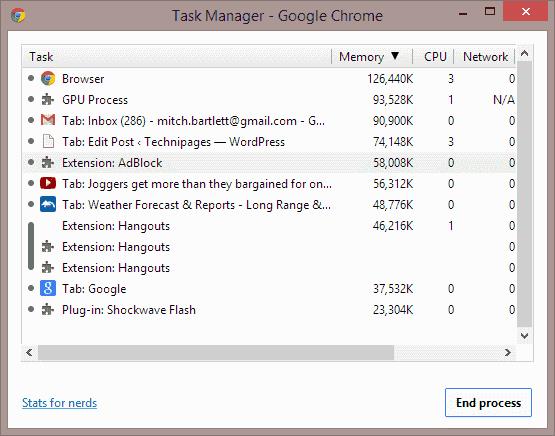
Svaka od stavki navedenih u Upravitelju zadataka Google Chrome izvodi se unutar Windows procesa. Ako odaberete proces u Upravitelju zadataka Google Chrome, a zatim odaberete gumb " Završi proces ", on će također ubiti proces u sustavu Windows.
Korištenje Google Chrome upravitelja zadataka dobar je način upravljanja procesima ako smatrate da Chrome zauzima previše memorije.
Možda ćete primijetiti da čak i ako zatvorite Google Chrome, on može nastaviti pokretati procese u pozadini. To se može dogoditi kada ste instalirali određeni dodatak ili proširenje koje i dalje može raditi kada Chrome ne radi kao Hangouts ili Google Now.
Možete spriječiti da Google Chrome pokreće proširenja ili dodatke u pozadini tako da uključite postavku. Odaberite " Izbornik "  > " Postavke ", " Napredno ", a zatim isključite opciju " Nastavi s radom pozadinskih aplikacija kada je Google Chrome zatvoren " u odjeljku " Sustav ".
> " Postavke ", " Napredno ", a zatim isključite opciju " Nastavi s radom pozadinskih aplikacija kada je Google Chrome zatvoren " u odjeljku " Sustav ".
Imate li iskustva s procesima Google Chromea koje biste željeli podijeliti? Učinite to u odjeljku Komentari u nastavku.
Saznajte kako riješiti uobičajeni problem treptanja ekrana u Google Chrome web pregledniku.
Saznajte kako se nositi s greškom “Aw, Snap!” u Chromeu, s popisom učinkovitih metoda za rješavanje problema i pristupanje stranicama koje želite.
Web preglednik Google Chrome pruža način za promjenu fontova koji koristi. Saznajte kako postaviti font na onaj koji želite.
Održavajte predmemoriju očišćenom u vašem Google Chrome web pregledniku slijedeći ove korake.
Imate Amazon Fire i želite ga instalirati Google Chrome? Saznajte kako instalirati Google Chrome putem APK datoteke na Kindle uređajima.
Promijenite zadanu temu Google Chromea i dajte pregledniku novi izgled slijedeći ove korake prilagođene početnicima.
S toliko online opasnosti, saznajte kako riješiti problem kada se pojavi poruka "Vaša veza nije privatna" u Google Chromeu. Slijedite ove provjerene korake.
Kako izbrisati lozinke pohranjene u web pregledniku Google Chrome.
Ako vas pogreška status_breakpoint u Chromeu sprječava u korištenju preglednika, upotrijebite ove metode za rješavanje problema da biste je riješili.
Spriječite prikazivanje dosadnih obavijesti u web-preglednicima Edge, Chrome, Opera i Firefox.
Naučite dva načina na koja možete brzo ponovno pokrenuti web-preglednik Google Chrome.
Pogreška Google Chrome 400 je pogreška klijenta koja se javlja zbog netočnih zahtjeva, nevažeće sintakse ili problema s usmjeravanjem.
Ako ste dobili upozorenje o kritičnoj pogrešci Google Chromea, pravilo broj jedan je da NE kontaktirate lažnu podršku jer to nije ništa drugo do prevara.
Kako vratiti Google Chrome traku oznaka ako nestane.
Naučite kako izvesti i prenijeti svoje spremljene zaporke u web-preglednik Google Chrome uz ovaj vodič.
Ako je Chromeov alat za čišćenje prestao raditi dok je tražio štetni softver, izbrišite predmemoriju i kolačiće te ponovno instalirajte preglednik.
Detaljan vodič koji vam pokazuje kako omogućiti ili onemogućiti JavaScript u web-pregledniku Google Chrome.
Ako 1Password ne uspije potvrditi potpis koda Chromesa, izbrišite predmemoriju preglednika i onemogućite sva proširenja preglednika, osim 1Password.
Promijenite jezik koji se koristi u web-pregledniku Google Chrome.
Vaš web preglednik jedna je od vaših najčešće korištenih aplikacija, stoga je važno odabrati onu koja vam najbolje odgovara. U ovom članku dobro prođite kroz neke od
Saznajte kako riješiti uobičajeni problem treptanja ekrana u Google Chrome web pregledniku.
Ako LastPass ne može povezati sa svojim poslužiteljima, očistite lokalnu predmemoriju, ažurirajte upravitelj lozinki i onemogućite svoje ekstenzije preglednika.
Pitate se kako integrirati ChatGPT u Microsoft Word? Ovaj vodič vam pokazuje točno kako to učiniti s dodatkom ChatGPT za Word u 3 jednostavna koraka.
Trebate li zakazati ponavljajuće sastanke na MS Teams s istim članovima tima? Saznajte kako postaviti ponavljajući sastanak u Teams.
Trenutno nije moguće onemogućiti anonimna pitanja u Microsoft Teams Live Događajima. Čak i registrirani korisnici mogu slati anonimna pitanja.
Prikažemo vam kako promijeniti boju označavanja za tekst i tekstualna polja u Adobe Readeru kroz ovu uputu korak po korak.
Želite onemogućiti ekran ažuriranja softvera Apple i sprečiti ga da se prikazuje na vašem Windows 11 PC-u ili Macu? Isprobajte ove metode odmah!
Ovdje pronađite detaljne upute o tome kako promijeniti niz korisničkog agenta u Appleovom Safariju za MacOS.
Vidite li često grešku Žao nam je, nismo se mogli povezati s vama na MS Teams? Pokušajte ove savjete za otklanjanje poteškoća kako biste se riješili ovog problema!
Spotify može postati dosadan ako se automatski otvara svaki put kada uključite svoje računalo. Onemogućite automatsko pokretanje pomoću ovih koraka.


























